Ahoj, jsem IT expert. Jsem tu, abych vám pomohl opravit špatnou odpověď, kterou jste obdrželi na YouTube. Nejprve se podívejme na problém. Sledovali jste video na YouTube a dostali jste chybnou odpověď. Je několik věcí, které to mohly způsobit. Je možné, že video, které jste sledovali, bylo staré a informace v něm byly zastaralé. Může se také stát, že ten, kdo video natočil, udělal chybu. Ať už je důvod jakýkoli, existuje několik věcí, které můžete udělat, abyste problém vyřešili. Nejprve se můžete zkusit podívat na jiné video na stejné téma. Určitě se objeví další videa, která budou mít správné informace. Můžete také zkusit hledat odpověď na svou otázku na jiném webu. Existuje mnoho webových stránek, které mají informace o YouTube a jeho videích. A konečně, pokud nemůžete najít odpověď nikde jinde, můžete vždy kontaktovat přímo YouTube a požádat je o pomoc. Doufám, že vám to pomohlo opravit špatnou odpověď, kterou jste obdrželi na YouTube.
YouTube je nejlepší platforma pro streamování médií. Mnoho uživatelů upřednostňuje pro informace YouTube. Mnozí však hlásí, že zažili Byla přijata nesprávná odpověď YouTube při pokusu o přístup na YouTube na jejich počítačích. Chyba Neplatná odpověď serveru znamená, že spojení mezi serverem YouTube a klientem nebylo navázáno. Pokud se také potýkáte se stejnou chybou, přečtěte si tento článek a najděte řešení.

Opravte nesprávnou odpověď přijatou na YouTube
Chyba Invalid Received Received uživatelům brání v přístupu na YouTube, což znamená, že problém je buď v účtu, nebo v prohlížeči. Předpokládá se, že hlavním případem je, že v účtu Google není nakonfigurováno žádné jméno. Problém však vyřešíme krok za krokem. Vyzkoušejte prosím postupně následující řešení:
- Obnovte stránku a restartujte počítač
- Zkontrolujte název svého účtu Google
- K identifikaci příčiny použijte jiný prohlížeč
- Vymažte mezipaměť a soubory cookie ve svém prohlížeči
- Zakázat rozšíření blokování reklam
- Vypněte antivirový program a bránu firewall programu Windows Defender v počítači.
1] Obnovte stránku a restartujte počítač
Nejjednodušším řešením problému je jednoduše obnovit webovou stránku prohlížeče nebo restartovat počítač. Chcete-li stránku obnovit, klikněte pravým tlačítkem do otevřeného prostoru a vyberte možnost Obnovit webovou stránku. Chcete-li restartovat počítač, klikněte pravým tlačítkem Start > Vypnout nebo Konec > Restartovat .
2] Zkontrolujte název účtu Google
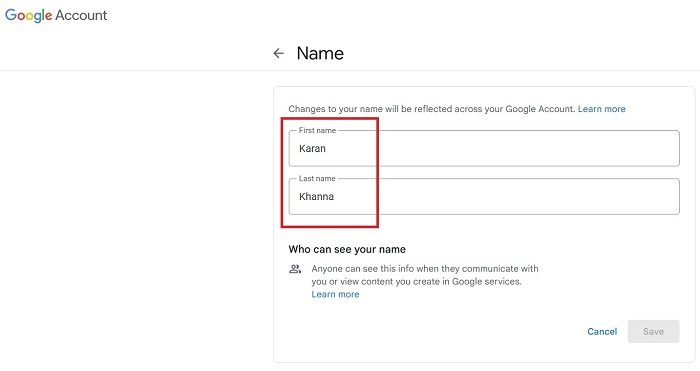
Protože hlavní příčinou problému je chybějící název účtu Google, možná budete chtít tento problém vyřešit. Postup je následující:
extra velká skříňka na správu kabelů
- Jít do myaccount.google.com .
- Jít do osobní informace kartu v seznamu vlevo.
- V pravém podokně klikněte na přidruženou šipku směřující vpřed název .
- Nyní klikněte na symbol tužky a upravte název.
- Přidejte své jméno a příjmení a poté klikněte Držet .
3] K identifikaci příčiny použijte jiný prohlížeč
Pokud se tato chyba týká prohlížeče, můžete ji izolovat pokusem o otevření YouTube v jiném prohlížeči. Pokud to funguje s jiným prohlížečem, pak problém v diskuzi souvisí s prohlížečem. Doporučujeme používat prohlížeč Microsoft Edge založený na Chromiu, protože je spolehlivý.
4] Vymažte mezipaměť a soubory cookie ve svém prohlížeči.
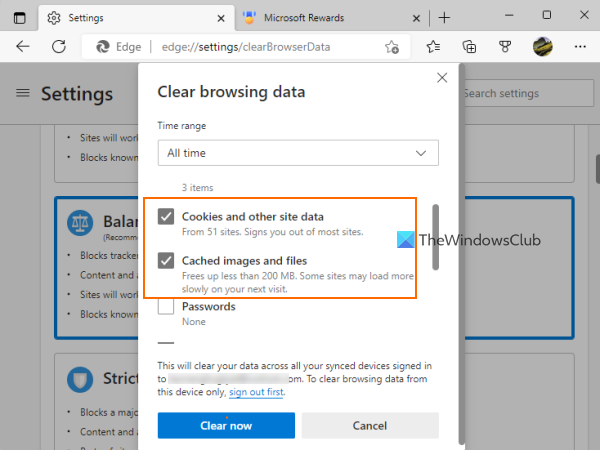
Jakmile zvýrazníte skutečnost, že hlavním problémem je prohlížeč, můžete jej vyřešit vymazáním mezipaměti prohlížeče a souborů cookie. Soubory mezipaměti jsou potřebné k tomu, aby se webové stránky při příští návštěvě rychle otevřely. Soubory cookie nezbytné pro správu uživatelských informací. Pokud jsou tyto soubory poškozeny, budete čelit problémům s přístupem na příslušnou webovou stránku. Po odstranění budou tyto soubory znovu vytvořeny.
5] Zakázat rozšíření pro blokování reklam
YouTube vydělává peníze z reklam. Pokud na počítači používáte rozšíření pro blokování reklam, YouTube přijde o své příjmy. V tomto případě vám YouTube nedovolí používat rozšíření pro blokování reklam a během procesu můžete narazit na chybu Neplatná odpověď přijatá. Proto budete muset ve svém prohlížeči zakázat rozšíření pro blokování reklam, abyste se zbavili problému v diskusi.
Pokud chcete použít Youtube bez reklam, jedinou legální metodou je koupit si předplatné.
6] Vypněte antivirový program a bránu firewall systému Windows Defender v počítači.
Je známo, že antivirové softwarové produkty a brána Windows Defender Firewall blokují webové stránky a jejich funkce. Chcete-li tuto příčinu izolovat, můžete zkusit deaktivovat Windows Security a Windows Defender Firewall. Pokud ve svém systému používáte antivirový produkt třetí strany, vypněte jej také.
Doufáme, že výše uvedená řešení vyřeší váš problém.



![Černá obrazovka po instalaci grafického ovladače [Opraveno]](https://prankmike.com/img/black-screen/9E/black-screen-after-installing-graphics-driver-fixed-1.webp)











